轻松玩NAS!黑群晖7.1保姆级安装、上手教程,打造属于自己的个人NAS和...

搭建个人NAS(黑群晖)
准备工作:准备软件和硬件
硬件:旧电脑 U盘 硬盘
软件:引导镜像 Rufus
PART1 群晖引导制作和系统安装
----------------------------------
第一步:制作引导
1.前往GitHub下载编译好的引导镜像,使用Rufus将镜像写入到U盘里
github.com/fbelavenuto/arpl
2.插上U盘,在BIOS设置中将U盘设为第一启动项并保存
3.记录下屏幕上显示的后台地址(一般是端口号为7681的那个)
4.在另一台电脑的浏览器中打开后台地址以进入黑群晖的编译页面
4.1.型号:推荐DS918+或DS3615xs
4.2.序列号:选择生成随机序列号
4.3.Addons:10代处理器需添加核显驱动,非10代处理器无需添加
*进入此选项依次选择"Add an Addon"和"915 Intel GPU Drivers (10th Gen)",编译完毕后选择"Exit"返回主菜单
*"params"选项下不用输入任何内容
5.选择"Build the loader"编译引导
6.编译完毕后选择"Boot the loader"启动引导,记下型号和系统版本
第二步:安装系统
1.打开群晖后台(可以通过路由器后台找到或群晖的"查找设备"找到)
1.1.路由器后台:进入主路由管理后台,找到名为"DiskStation"的设备的IP地址
http://{IP地址}:5000/web_index.html
1.2.查找设备:打开"查找设备",依次点击右下角"连接" "下一步" "继续" "安装"按钮
finds.synology.com
2.前往"synology下载中心"下载并上传pat文件
archive.synology.cn/download/Os/DSM
*需要下载和你的型号、系统版本对应的文件(文件大小在几百MB左右)
*一般在目录名最短的文件夹下能找到,如果没有就找带"with Upadte 1"的目录
3.依次点击"下一步" "继续"然后断网安装
*安装时会格式化磁盘,请确保已备份好数据
*安装完毕后IP地址可能会变动,可以重新进入路由器后台查看
第三步:设置系统
1.按照个人喜好设置设备名、用户名和密码
2.更新选项选择"手动安装"
3.Synology账户选择"跳过"
PART2 上手群晖NAS系统
----------------------------------
NAS初上手:存储和管理文件
1.打开"存储管理器"创建存储池和存储空间
1.1."配置存储池属性"选择RAID类别为"SHR"
1.2."选择硬盘"选中要创建存储池的硬盘
1.3."磁盘检查"选择"执行磁盘检查"
1.4."配置存储空间容量"选择"最大化"
1.5."选择文件系统"默认"Btrfs"
1.6.点击"应用"擦除磁盘上的数据
1.7.存储管理器->存储池 显示"良好"表明存储池创建成功
1.8.存储管理器->HDD/SSD->状况信息 可查看硬盘时间和检查SMART
2.打开"控制面板"创建共享文件夹
2.1.点击"新增"选择"创建共享文件夹"
2.2."设置基本信息"设置名称,存储位置选择上一步创建的存储空间,勾选"启用回收站"
2.3."加密"按照默认
2.4."配置高级设置"按照默认
2.5."配置用户权限"将上一步创建的用户的权限设置为"可读写"
3.挂载群晖存储池到文件资源管理器
3.1.打开文件资源管理器,在状态栏输入群晖后台地址并回车
\\{IP地址}
3.2.在弹出的窗口中输入群晖的用户名和密码
3.3.选中共享文件夹,右键"映射网络驱动器"选择盘符并点击"确定"
4.如何访问NAS?
4.1.Windows系统:打开文件资源管理器,找到上一步挂载的网络驱动器
4.2.MacOS系统:打开"访达",在"网络"一栏内找到你的NAS,点击右上角"连接身份"输入群晖的用户名和密码
4.3.手机端:下载"DS file"APP,输入群晖的后台地址和用户名密码
4.4.群晖后台:打开"File Station"直接管理文件
*各种RAID的类型:
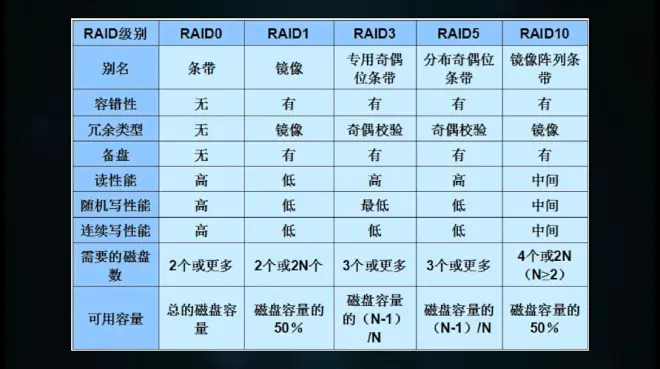
NAS进阶玩法:套件中心
1.设置定时开关机
1.1.打开 控制面板->硬件和电源->开关机计划管理
1.2.新增 计划管理,设置开关机时间
2.照片备份
2.1.在群晖安装插件"Synology Photos",手机端安装APP"Synology Photos"
2.2.在"Synology Photos"的"设置用户主目录服务"中勾选"启动家目录服务",设置存储位置
2.3.备份照片:手机端在APP输入群晖地址和用户名,选择"开启自动备份";电脑端打开群晖后台"Synology Photos",手动上传和管理照片
3.安装第三方套件源
3.1.在"我不是矿神"主页复制对应系统版本的SPK套件中心链接
3.2.打开群晖"套件中心",依次点击 设置->套件来源->新增 在"位置"一栏粘贴套件中心链接
3.3.点击"确定"添加并等待加载完毕
4.在上一步中添加的套件中心还可以安装以下插件
4.1.影音服务器工具:Jellyfin媒体服务器
4.2.异地组网工具:ZeroTier/Tailscale
4.3.虚拟机工具:Virtual Machine Manager
4.4.Docker
PART3 补充说明&注意事项
----------------------------------
1.开启局域网内唤醒:在BIOS设置中开启"Wake On LAN"选项(需配合真实的MAC地址)
2.更改引导机型:在开机时选择"Configure loader"重新编译引导U盘
3.更改网卡MAC地址:在开机时选择"Configure loader",找到 Cmdline menu->Add/edit a cmdline item->Define a custom MAC 手动修改MAC地址

